PS调出湖边婚片照片唯美清新效果(3)
- 2021-05-12 19:05
- 来源/作者:新浪博客/山鹰
- 己被围观 次
三、单独调整湖水部分 5。在背景层上,用套索工具将湖水选出来并习习化。为什么要将湖水选出来进行修整?虽然图片背景色彩很鲜艳,但是亮度不够,所
三、单独调整湖水部分
5。在背景层上,用套索工具将湖水选出来并习习化。为什么要将湖水选出来进行修整?虽然图片背景色彩很鲜艳,但是亮度不够,所以要将它选出来单独进行调节。


6。执行调整图层/色阶。色阶调整后,可以看到湖水变得更加亮丽。

四、单独调整天空部分
7。在背景图层上,用套索工具将天空选出来并习习化。为什么要将天空单独选出来进行修整?因为这样可以让天空的层次更有质感,如果和湖水一起调亮的话,天空的层次便会减少了很多,因为两个的参数不一样。

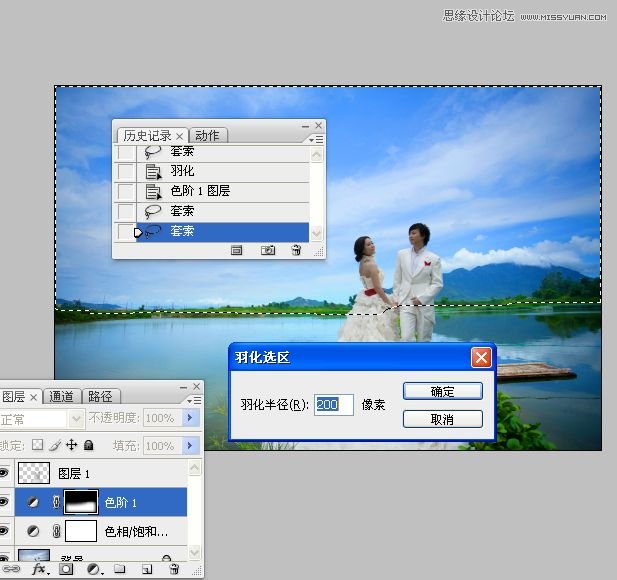

(责任编辑:极限)
*PSjia.COM 倾力出品,转载请注明来自PS家园网(www.psjia.com)
上一篇:PS调出人像照片质感的淡黄色调
下一篇:PS给图片添加穿透云层的光线




